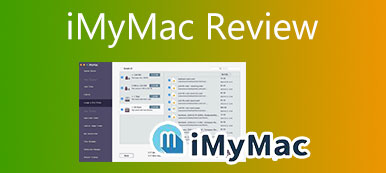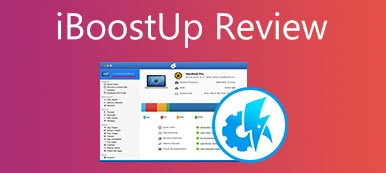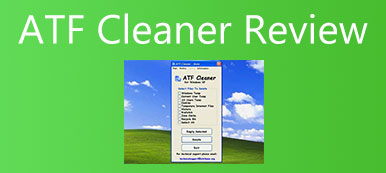Dehayı Sür bilgisayar sürücüleriniz üzerinde tam kontrol sağlayabilen ve Mac'inizi sağlıklı ve virüssüz tutan bir macOS izleme yazılımıdır. Bilgisayar sorunlarını ve olası kötü amaçlı yazılımları otomatik olarak tespit etmenize ve klonları senkronize etmenize yardımcı olur. Drive Genius 6'nın yeni sürümünün piyasaya sürülmesiyle, güncellenmiş bir kötü amaçlı yazılım motoru, daha kolay hız testi vb. gibi yükseltilmiş özellikler geliyor. Bu nedenle, soru burada geliyor. Seviye yükseltme hizmetiyle Drive Genius'u satın almaya değer mi? Özellikleri, fiyatı, artıları ve eksileri ile Drive Genius incelemesini öğrenmeye devam edebilirsiniz.

- Bölüm 1: Drive Genius'un Üç Ana Özelliği
- 2. Bölüm: Drive Genius'un Genel İncelemesi
- Bölüm 3: Dehayı Sürdürmek İçin En İyi Alternatif
- 4. Bölüm: Drive Genius hakkında SSS
Bölüm 1: Drive Genius'un Üç Ana Özelliği
Apeaksoft'ta sizin için doğrulanmış içerik sunacağımıza söz veriyoruz. İşte bunu yapmak için gösterdiğimiz çaba:
- İncelemelerimizde seçilen tüm ürünlere gelince, bunların popülerliği ve ihtiyaçlarınız odak noktamızdır.
- Apeaksoft İçerik Ekibimiz aşağıda belirtilen tüm ürünleri test etmiştir.
- Test sürecinde ekibimiz ürünün üstün özelliklerine, artı ve eksilerine, cihaz uyumluluğuna, fiyatına, kullanımına ve diğer göze çarpan özelliklerine odaklanır.
- Bu incelemelerin kaynakları açısından güvenilir inceleme platformlarından ve web sitelerinden faydalandık.
- Kullanıcılarımızın Apeaksoft yazılımı ve diğer markaların programları hakkındaki önerilerini topluyor ve geri bildirimlerini analiz ediyoruz.

Drive Genius'un en son iki sürümü olmasına rağmen, işlevleri temelde aynıdır, ancak bir fark vardır. Yani sürüm 5, macOS 10.11 - 10.14.6 kullanıcıları için, sürüm 6 ise macOS 10.12 veya sonraki sürümlerde mevcuttur. İnce fark, ana özelliklerini etkilemez, bu nedenle bu yazılımın üç ana özelliğini görmek için okumaya devam edin.
1. Mac'i olası kötü amaçlı yazılımlardan koruyun ve yaygın hataları onarın
Drive Genius, olası dosya bozulmalarını sürekli olarak kontrol ederek, kötü amaçlı yazılımları tarayarak ve veri kaybını önlemek için hataları tespit edip onararak Mac'inizi izlemenize yardımcı olabilir. Bu arada, yazılımdaki Yeniden Oluştur işlevi, dosya adı kaybolan dosya verilerine yeniden erişmenize yardımcı olur. Drive Genius, kullanımda olan ve Mac'i kapatmanızı engelleyebilecek dosyalar konusunda sizi uyaracak bir hatırlatıcı olarak da iyi bir rol oynar.

2. Daha fazla alan için sürücünüzü temizleyin ve verilerin üzerine güvenle yazın
Mac sabit sürücünüzü düzenlemek üzere OS X bölümleri eklemek, silmek, gizlemek, genişletmek veya küçültmek için Drive Genius'u kullanabilirsiniz. Ayrıca yinelenen dosyaları bulabilir ve bunları bir takma adla değiştirebilir veya büyük dosyaları bulabilir ve artık ihtiyacınız olmayanları silebilirsiniz. Ek olarak, verileri güvenli bir şekilde silebilir ve daha iyi verimlilik için eski sürücünün yapılandırmasını yeni bir sürücüye kopyalayabilirsiniz.

3. Mac'inizi hızlandırın ve daha iyi bir performans sunun
Mac'iniz, farkında olmadığınız kötü amaçlı yazılımlar nedeniyle yavaşlayabilir. Kötü amaçlı yazılım dosyaları ve indirmeleri aramanıza yardımcı olması için Drive Genius'u kullanın ve Mac'in çalışma verimliliğini artırın. Ayrıca, Mac'inize bağlı sabit sürücü için en iyi ham performansı da ölçebilir.

not: macOS 10.13 veya sonraki sürümlerinin kullanıcıları için Birleştirme, Yeniden Bölümleme ve Yeniden Oluşturma yardımcı programları APFS'de desteklenmez.
2. Bölüm: Drive Genius'un Genel İncelemesi
Drive Genius satın almaya değer mi? Bu soruyu daha iyi cevaplamak için yazılımın hem olumlu hem de olumsuz yönlerini görmeniz gerekir. Bu nedenle, aşağıdaki içerik size genel bir inceleme yapmak için artıları ve eksileri ve fiyatları listeler.
- Artıları
- Mac'inizi kötü amaçlı yazılımlardan koruyun.
- Olası sorunlar için erken uyarı.
- Sorunları periyodik olarak taramanızı sağlar.
- Başlangıç sürücünüzü, mantıksal dosyalarınızı ve klasör hatalarınızı onarın.
- EKSİLERİNİ
- Yeni başlayanlar için karmaşık kullanıcı arayüzü.
- Kötü amaçlı yazılım veya büyük dosyalar için tarama yapmak çok uzun sürüyor.
- Virüslü dosyaları Çöp Kutusuna taşımak, normal dosyaları yanlışlıkla silebilir.
- Bazı yardımcı programlar, bazı macOS sürümleriyle sınırlıdır ve ek ürünlere ihtiyaç duyar.
Fiyat:
Drive Genius 5/6'nın abonelik planları aynı fiyatlara sahiptir ancak cihaz sayıları biraz farklılık gösterir. Sürüm 5'i satın aldıysanız, güncelleme için başka bir satın alma işlemine gerek yoktur. Standart Lisans, Profesyonel Lisans ve Kalıcı Lisans olmak üzere toplam 3 abonelik planı vardır.
Kalıcı Lisans: İşlem başına 99$.
Standart Lisans: Yıllık 79$, 3 bilgisayar aktivasyonu. (Drive Genius 5: 2 sistem aktivasyonu)
Profesyonel ehliyet: Yıllık 299$, 10 bilgisayar aktivasyonu. (Drive Genius 5: sınırsız sistem aktivasyonu)
not: Kalıcı lisans, yalnızca sürüm 6 için tek seferlik bir ödeme lisansıdır ve herhangi bir yükseltme sunmaz.
Drive Genius satın almaya değer mi?
Disk koruyucuya oldukça aşinaysanız ve profesyonel bir tane istiyorsanız veya Mac'te dağınık diskinizi onarmak istiyorsanız, satın almaya değer. Yeni başlayanlar için, yazılımın alternatiflerine göz atabilirsiniz.
Bölüm 3: Dehayı Sürdürmek İçin En İyi Alternatif
Drive Genius'un sorunları taraması çok uzun sürdüğünden ve virüs bulaşmış dosyaları silerken normal dosyaları yanlışlıkla kaldırabileceğinden, buna en iyi alternatiften de koruma arayabilirsiniz. Apeaksoft Mac Temizleyici daha fazla depolama alanı kazanmak için Mac'te gereksiz verileri veya çerezleri temizleyebilen kullanıcı dostudur. Drive Genius ile karşılaştırıldığında, daha hızlı tarama hızına, daha basit bir arayüze ve daha net bir depolama dağıtımına sahiptir.

4,000,000 + Yüklemeler
Mac diskinizi hızla tarayın ve temizleyin.
Disk durumunuzu ve kullanımınızı net bir şekilde görüntüleyin.
Daha hızlı önyükleme süresi için Mac'te gereksiz ayarları kapatın.
Önemli dosyaları seçmek ve silmekten kaçınmak için tüm gereksiz dosyaları listeleyin.
Drive Genius Alternatifi nasıl kullanılır?
1. AdımMac Durumunu İzleyinÜcretsiz indirme, yükleme ve başlatma Apeaksoft Mac Temizleyici Mac'inizde. Ardından ana arayüzde Durum'a tıklayın. Durum aracı aracılığıyla CPU, Bellek ve disk kullanımını izleyebilirsiniz. Farklı renkler farklı etkinlikleri temsil eder, Mac'inizi neyin meşgul ettiğini kolayca kontrol edebilirsiniz.
 2. AdımMac Önemsiz Dosyalarını Temizle
2. AdımMac Önemsiz Dosyalarını TemizleMac Cleaner'ı başlattıktan sonra, temizleyici ana arayüzün ortasındaki menü. Ardından Sistem Önemsiz düğmesini tıklatmayı seçebilirsiniz. Temiz Dosyaları silmek için düğmesine veya Görüntüle bu dosyaları görmek için düğmesine basın. Temizleyici menüsü altında, iPhoto, e-posta ve iTunes'da depolanan gereksiz dosyaları temizleyebilen diğer birçok temizleme aracını görebilirsiniz.
 3. AdımMac Uygulamalarını Kaldır
3. AdımMac Uygulamalarını KaldırSen kullanabilirsiniz Toolkit Mac'inizdeki herhangi bir uygulamayı tamamen kaldırmak ve verilerinizi toplamasını durdurmak için menü. İlk olarak, üzerine tıklamanız gerekir Toolkit ana arayüzdeki menü. Ardından, bulun kaldırma seçeneğini tıklayın ve taramak buton. Bittikten sonra, tıklayabilirsiniz Görüntüle Mac'teki gereksiz uygulamaları görmek ve silmek için düğmesine basın.

Daha fazla okuma:
MacCleaner Pro İnceleme ve En İyi Mac Temizleme Alternatifi
Ayrıntılı Süper Mac Temizleyici İncelemesini Kontrol Edin
4. Bölüm: Drive Genius hakkında SSS
Mac menü çubuğunda DrivePulse nasıl kapatılır?
DrivePulse, Mac menü çubuğundaki Drive Genius'un mini bir aracıdır. Kapatmak için şuraya gitmeniz gerekir: Tercihler menü çubuğunun hemen sol tarafında yazılımdaki menü. Ardından DrivePulse'u Devre Dışı Bırak seçeneğine tıklayın.
Apple, Drive Genius'u önerir mi?
Evet, Apple bu aracı resmi olarak önermese de Genius Bar da bu yazılımı kullanır.
Mac'te Drive Genius nasıl kaldırılır?
Yazılımı kaldırmadan önce tüm işlemleri durdurmanız gerekir. Bunu başarmak için Cmd+opt +Esc kısayol klavyesini kullanabilir, ardından Drive Genius'u seçip Çıkmaya Zorla'yı tıklayabilirsiniz. Bundan sonra, yazılımı Çöp Kutusuna taşıyın ve kaldırmayı onaylayın. Tam bir kaldırma işlemi sağlamak için klasörü de silebilirsiniz.
Sonuç
Drive Genius, Mac'inizi korumak için uygulanabilir bir araç olabilir, satın almadan önce gerçekten size uygun olup olmadığını düşünebilirsiniz. Bu sayede Drive Genius incelemesi, bu araç hakkında daha fazla bilgi edinebilir ve ona en iyi alternatif olabilir ve daha fazla seçeneğe sahip olabilirsiniz.